这里是点击dos被禁止主机列表后显示的,和标题一样,主要显示被禁止的主机状态

这里是设置路由器的静态路由信息,点击添加新条目就到下个图片所示了
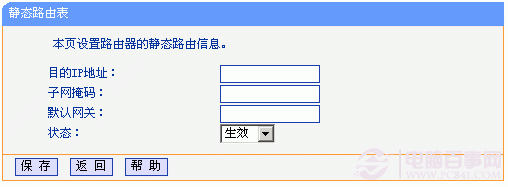
这里设置静态路由的目的ip地址等信息
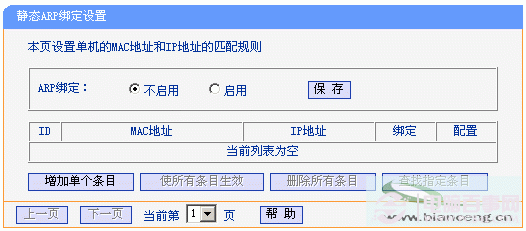
这里是IP与mac绑定下的静态arp设置,点击启用后才生效
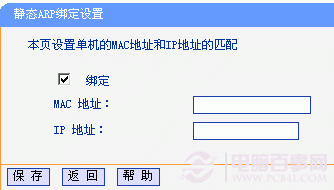
这里就是进行MAC和IP地址绑定了,不过比较麻烦,需要一个个添加,不如直接点击arp映射表,在这里选择导入就可以了,如下图
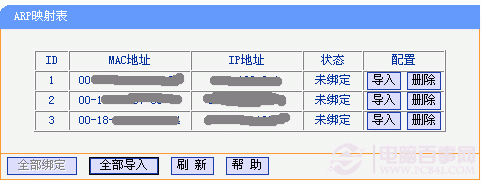
不过用网路港等软件方便,设置多了路由器也会增加工作量,容易造成死机,不建议设置绑定
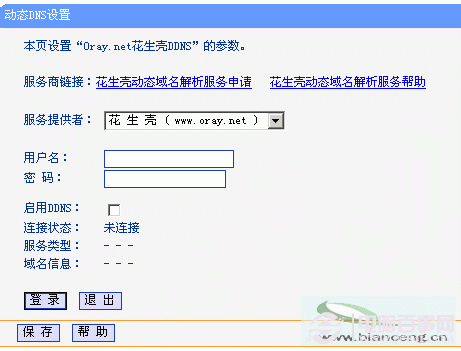
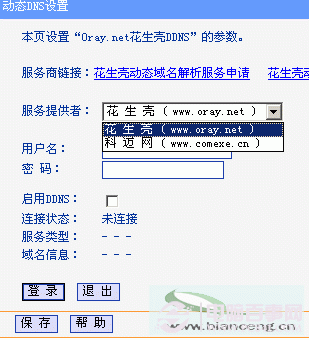
动态dns有以上两种方式可以选择,大家看上图就可以了
HOHO~~,终于到系统工具了,
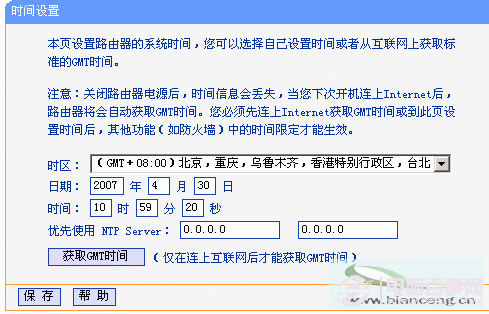
时间设置大家都会,呵呵,下图是部分时区的截图,大家可以看看
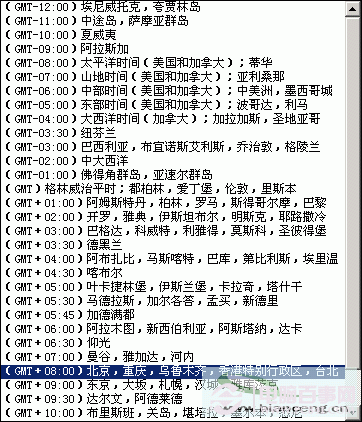
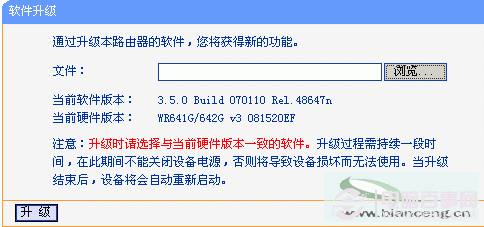
要对路由器进行升级需要先把升级文件保存在本地(进行连接路由器的主机上),然后点击浏览选择相应的文件就可以了
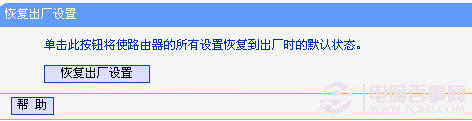
这里的回复出厂设置我不喜欢用,有时候恢复的不彻底,比较喜欢使用路由器的reset按钮,开机时找个比较细的东东按住就可以了。HOHO~~
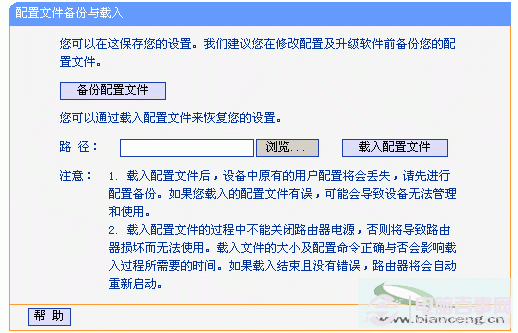
到这一步已经配置好了,可以把配置好的文件导出到本地保存,以便路由器故障的时候恢复数据,减少重新设置的工作量
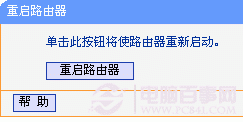
HOHO~~,死机的时候当然要重启了
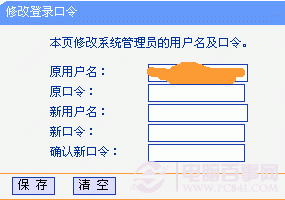
这里可以更改登陆路由器所需的用户名和密码,很简单吧,陌生才感觉难

这个就是日志了,想不想保留由自己
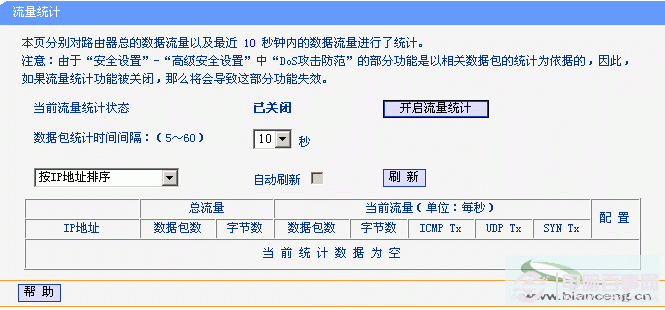
流量统计也是要开启后才能使用啊,默认时关闭的,本人马上要把路由器拿回家重新设置了,嘿嘿,自己用,不需要设置。
猜你可能喜欢:路由器怎样恢复设置 路由器恢复出厂设置指南




